Las 10 cosas principales que debes hacer cuando obtienes un nuevo Samsung Galaxy S22
Aug 01, 2025 • Presentado en: Últimas Noticias & Tácticas • Soluciones probadas
Es oficial. Samsung Galaxy S22 y S22 Ultra llegarán en febrero. Se rumorea que la fecha exacta es en cualquier momento entre la primera y la segunda semana y que las unidades estarán disponibles en la cuarta. La emoción es palpable, esto es lo que la gente ha estado esperando. Aún más, desde que se eliminó la línea Note, Samsung ahora nos ha mostrado acerca de que Galaxy S22 Ultra se inspiró más que solo en la línea Note, ¡incluso tenían gráficos que mostraban la fusión de las dos siluetas! ¿Qué es lo primero que harás con tu nuevo Samsung Galaxy (Note) S22/S22 Ultra? Aquí hay una recomendación completa de las primeras cosas que debes hacer con tu nuevo Samsung S22/S22 Ultra tan pronto como lo tengas en tus manos.

- I: Eliminar aplicaciones innecesarias en Samsung S22/S22 Ultra
- II: Personaliza la pantalla de inicio de tu Samsung S22/S22 Ultra
- III: Protege tu Galaxy S22/S22 Ultra con PIN/contraseña
- IV: Usar Samsung Pass en Samsung Galaxy S22/S22 Ultra
- V: Configurar carpeta segura en Samsung S22/S22 Ultra
- VI: Reducir animaciones en Samsung S22/S22 Ultra
- VII: Configurar la pantalla siempre activa (AOD) en Samsung Galaxy S22/S22 Ultra
- VIII: Crear aplicaciones duales en Samsung Galaxy S22/S22 Ultra
- IX: Prolonga la duración de la batería del Samsung S22/S22 Ultra
- X: Transferir datos de un teléfono antiguo a un Samsung Galaxy S22/S22 Ultra
I: Eliminar aplicaciones innecesarias en Samsung S22/S22 Ultra
Todos sabemos cómo OneUI es una de las mejores cosas que le han pasado a Samsung, y el seguimiento de los fanáticos está justificado. Ha llevado años refinar el lenguaje hasta donde está hoy con OneUI 3.x y el Samsung Galaxy S22/S22 Ultra vendrá con la versión 4, Samsung OneUI 4. Lo que Samsung todavía elige hacer es incluir un grupo de aplicaciones en su OS que los usuarios pueden encontrar innecesarios. Si te sientes así, aquí te mostramos cómo eliminar aplicaciones innecesarias de Samsung Galaxy S22/S22 Ultra:
Paso 1: Ve a configuración
Paso 2: Toca Aplicaciones
Paso 3: Toca la aplicación que deseas eliminar
Paso 4: Si esta aplicación vino preinstalada, la opción Quitar no estará disponible y se reemplazará con Deshabilitar
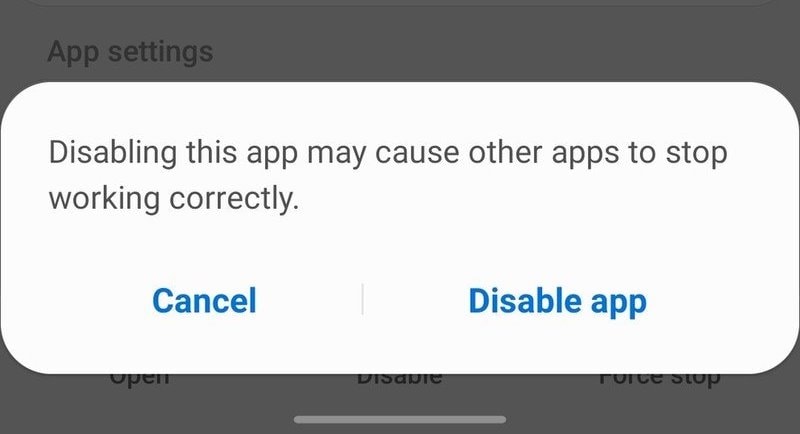
Paso 5: Toca Deshabilitar para deshabilitar la aplicación no deseada.
II: ¿Cómo personalizar la pantalla de inicio de tu Samsung Galaxy S22/S22 Ultra?
La personalización de la pantalla de inicio no es algo que la gente haga por diversión, hay una buena razón detrás de esto. Pensar un poco en lo que quieres (y no) en tu pantalla de inicio y dónde lo quieres puede hacer que tu experiencia con el teléfono inteligente sea más alegre y productiva. Tu nuevo Samsung Galaxy S22/S22 Ultra te dará borrón y cuenta nueva para reconfigurar tu memoria muscular e ir por algo nuevo con un nuevo teléfono. Así es como puedes aprovechar la oportunidad de personalizar tu pantalla de inicio de manera diferente a tu teléfono actual. Esto es especialmente cierto cuando vienes de iOS, ya que las pantallas de inicio de iOS y Android funcionan de manera ligeramente diferente.
Hay algunas cosas que puedes hacer con tu pantalla de inicio en Android, como cambiar la cuadrícula, el diseño, la cuadrícula de carpetas, etc. Aquí te mostramos cómo acceder a estas configuraciones:
Paso 1: Toca la pantalla y manténla presionada (en un espacio vacío) para iniciar la personalización de la pantalla de inicio
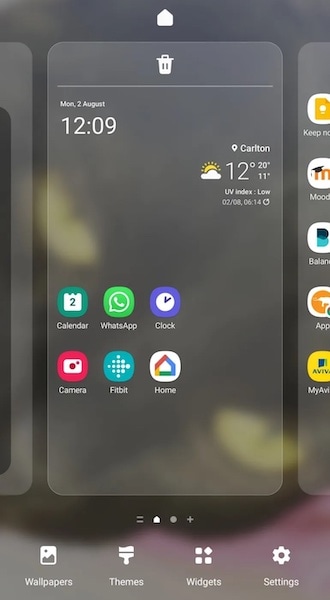
Paso 2: Presiona Configuración
Paso 3: Ahora, puedes cambiar el diseño de la pantalla de inicio aquí y luego proceder a cambiar también las cuadrículas de la pantalla de inicio y de la aplicación.
III: ¿Cómo proteger tu Galaxy S22/S22 Ultra con PIN/contraseña?
Al configurar tu Samsung Galaxy S22/S22 Ultra, idealmente ya habrás configurado un PIN/contraseña. Sin embargo, si estabas demasiado emocionado para pasar por ese retraso en ese momento, así es como puedes proteger tu teléfono ahora con un PIN/contraseña:
Paso 1: Ve a configuración
Paso 2: Toca la pantalla de bloqueo
Paso 3: Presiona Tipo de bloqueo de pantalla
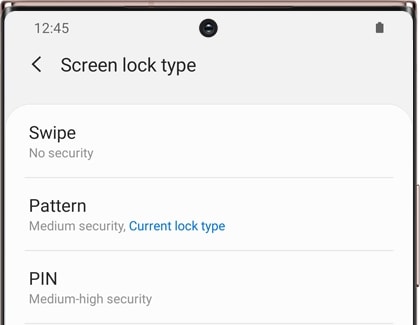
Paso 4: Elige entre Deslizar, Patrón, PIN y Contraseña, y también puedes habilitar Rostro y Biometría aquí mismo.
IV: ¿Cómo usar Samsung Pass en Samsung Galaxy S22/S22 Ultra?
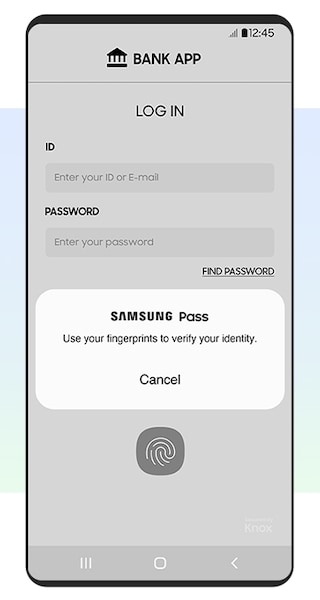
Samsung Pass es un conveniente sistema de administración de contraseñas que viene con tu Samsung Galaxy S22 y S22 Ultra. Cuando inicias sesión en sitios web y aplicaciones, puedes elegir usar datos biométricos para iniciar sesión en lugar de tener que ingresar las credenciales todo el tiempo. Es gratis y se puede usar en 5 dispositivos Samsung simultáneamente. Aquí se explica cómo habilitar Samsung Pass:
Paso 1: Ve a configuración
Paso 2: Toca Biometría y Seguridad
Paso 3: Toca Samsung Pass y configúralo.
V: ¿Cómo configurar una carpeta segura en Samsung S22/S22 Ultra?
La Carpeta Segura es un espacio privado en tu dispositivo Samsung donde puedes almacenar cualquier cosa (fotos, archivos, videos, aplicaciones, cualquier otro dato) que desees conservar para ti. Este espacio privado está encriptado usando la plataforma de seguridad Samsung Knox para máxima seguridad. Aquí se explica cómo acceder y configurar la Carpeta Segura en tu Samsung Galaxy S22/S22 Ultra:
Paso 1: Ve a configuración
Paso 2: Toca Pantalla de bloqueo y seguridad
Paso 3: Toca Carpeta Segura e inicia sesión con tu cuenta de Samsung.
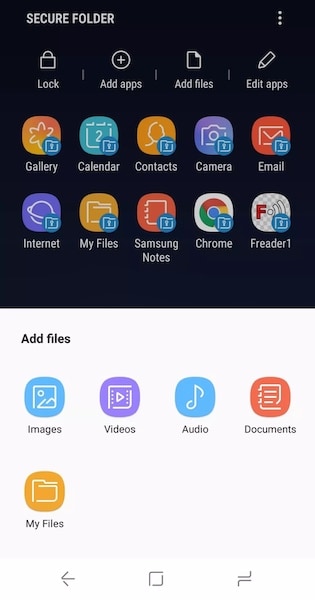
Una vez en la carpeta, encontrarás opciones para agregar archivos, aplicaciones, etc. en un menú en la parte superior.
VI: ¿Cómo reducir las animaciones en Samsung S22/S22 Ultra?
Desafortunadamente para las personas que se marean con las animaciones de la interfaz de usuario, la función que permitía a los usuarios reducir las animaciones en OneUI se eliminó a partir de OneUI 3.0 y lo único que puedes hacer es eliminar las animaciones por completo. Es poco probable que regrese en OneUI 4, así que aquí se explica cómo eliminar animaciones en Samsung Galaxy S22 y S22 Ultra:
Paso 1: Ve a configuración
Paso 2: Toca Accesibilidad
Paso 3: Toca Mejoras de visibilidad
Paso 4: Cambia Quitar animaciones a Activado.
VII: ¿Cómo configurar la pantalla siempre encendida (AOD) en Samsung Galaxy S22/S22 Ultra?
Una de las funciones sofisticadas (y sorprendentes y útiles, ¿dijimos elegantes?) que han tenido los teléfonos insignia de Samsung es la tecnología de pantalla siempre activa que permite una variedad de experiencias para los usuarios. Puedes tener un reloj en pantalla u otra información en pantalla, como citas del calendario. Te dejaremos explorar las posibilidades con el AOD. Mucho ruido, así es cómo se configura la pantalla siempre encendida en tu nuevo Samsung Galaxy S22/S22 Ultra:
Paso 1: Ve a configuración
Paso 2: Toca Bloquear pantalla
Paso 3: Toca Pantalla Siempre Encendida
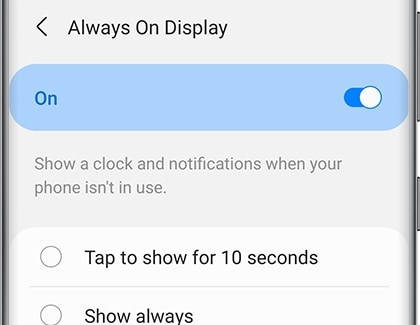
Paso 4: Toca Desactivado para activar AOD y configurarlo y personalizarlo con las opciones proporcionadas.
VIII: ¿Cómo crear aplicaciones duales en Samsung Galaxy S22/S22 Ultra?
OneUI tiene una función muy interesante llamada Dual Messenger que te permite clonar aplicaciones de mensajería compatibles, lo que permite usar dos cuentas separadas de tus aplicaciones de mensajería favoritas en un dispositivo. Aquí se muestra cómo hacer que funcione:
Paso 1: Ve a configuración
Paso 2: Toca Funciones avanzadas
Paso 3: Toca Mensajería dual
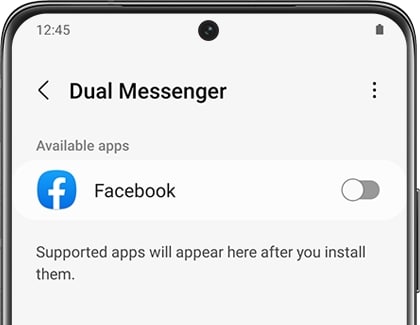
Se mostrarán las aplicaciones que están disponibles para ser clonadas. Toca tu aplicación y toca Instalar cuando se te indique. Además, selecciona si deseas usar una lista de contactos separada también para esa aplicación.
IX: ¿Cómo prolongar la duración de la batería del Samsung S22/S22 Ultra?
En un mundo ideal, no tendríamos que preocuparnos por la duración de la batería, tendríamos suficiente duración de la batería del teléfono en nuestros teléfonos inteligentes. Sin embargo, el mundo está lejos del ideal proverbial. Se rumorea que el Samsung Galaxy S22 Ultra viene con una batería de 5000 mAh que debería dar más de 15 horas de uso fácilmente. Eso podría traducirse en una duración de la batería de varios días para la mayoría de las personas. Pero, ¿qué pasa con aquellos que quieren sacar el máximo jugo posible a la batería debido a su uso exigente o los que tengan el S22 que se rumorea que vendrá con una capacidad de 3700 mAh? ¡Bueno, OneUI presenta un modo de ahorro de energía que puedes usar!
Paso 1: Ve a configuración
Paso 2: Toca Cuidado de la batería y el dispositivo
Paso 3: Toca Batería y habilita Ahorro de energía
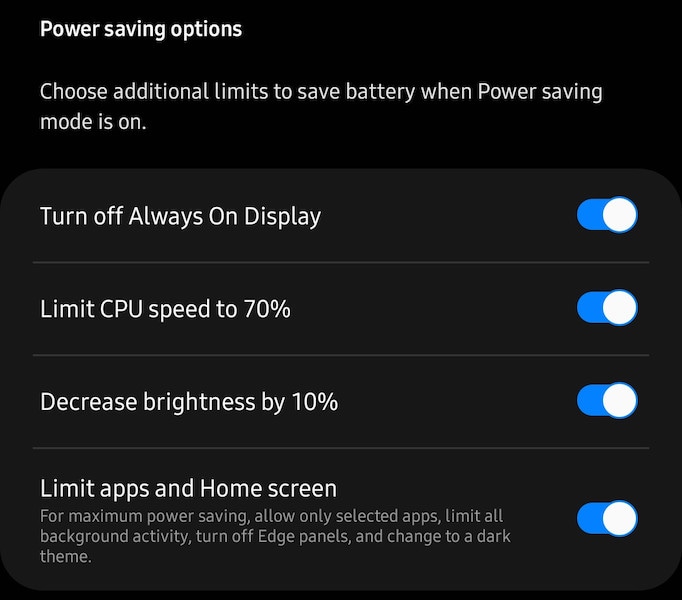
Ahora, hay opciones que ofrece Samsung para reducir el consumo de energía en todos los ámbitos. Se puede reducir la velocidad de la CPU, desactivar pantalla siempre encendida, limitar la actividad de fondo, etc. para obtener el máximo rendimiento de tu Samsung Galaxy S22/S22 Ultra.
X: ¿Cómo transferir datos de un teléfono antiguo a un Samsung Galaxy S22/S22 Ultra?
Video Tutorial: ¿Cómo Transferir Datos de Android a Android?
Puedes descargar y usar la aplicación Samsung Smart Switch desde Google Play Store para cambiar fácilmente los datos entre dispositivos Samsung, desde otros teléfonos Android y también desde iPhone. Si deseas hacer las cosas desde tu computadora, necesitas herramientas como Dr.Fone - Transferencia telefónica de Wondershare que te permiten un control total sobre el proceso de transferencia de datos mientras te guían en cada paso del camino. Utilizando Dr.Fone - Respaldar Teléfono puedes incluso respaldar desde tu dispositivo actual si estás intercambiando tu dispositivo actual antes de configurar el nuevo Samsung Galaxy S22 y S22 Ultra. De esa manera puedes restaurar los datos del respaldo en tu nuevo Samsung Galaxy S22/S22 Ultra incluso cuando ya no tengas tu antiguo teléfono.
¿Preocupado por los chats de WhatsApp? Ah, Dr.Fone lo tiene cubierto. Hay un módulo dedicado para ayudarte. transfiere chats de WhatsApp sin problemas a tu nuevo dispositivo. Simplemente usa Dr.Fone - Transferencia de WhatsApp.
El Samsung Galaxy S22/S22 Ultra son los sucesores muy esperados de la línea S21 y llegarán en febrero. Se rumorea que los teléfonos vienen con Android 12 listo para usar con OneUI 4, y para estar listo para los nuevos teléfonos, todo lo que tienes que hacer es respaldar tu teléfono actual justo antes de cambiarlo por el Samsung Galaxy S22 o S22 Ultra o, si no, puedes transferir datos desde tu antiguo dispositivo al nuevo Samsung Galaxy S22/S22 Ultra utilizando Dr.Fone - Transferencia telefónica fácilmente. Cuando tu nuevo Samsung Galaxy S22/S22 Ultra esté configurado y funcionando, puedes revisar la lista de las 10 cosas principales que debes hacer después de comprar el nuevo Samsung Galaxy S22/S22 Ultra para obtener el máximo rendimiento y duración de la batería de tu nueva compra.
Samsung
- 1.Recuperar Datos de Samsung
- 1.1 Recueprar SMS de Samsung
- 1.2 Recuperar Contactos de Samsung
- 1.3 Recuperar Mensajes desde Samsung Galaxy/Note
- 1.4 Recuperar Tableta Samsung
- 1.5 Recuperar Información de Galaxy
- 1.6 Modo de recuperar Samsung
- 1.7 Recuperar Fotos de Galaxy Core
- 1.8 Recuperar Datos de Tarjeta SD de Samsung
- 1.9 Recuperar Información desde la Memoria Interna de Samsung
- 1.10 Programa para Recuperar Datos de Samsung
- 2 Problemas de Samsung
- 2.1 Samsung no Enciende
- 2.3 Pantalla Negra de Samsung
- 2.4 La Pantalla de Samsung no Funciona
- 2.5 La Tableta de Samsung no Enciende
- 2.6 Samsung Atasca
- 2.7 La Muerte Súbita de Samsung
- 3 Samsung Kies
- 4 Samsung Manager















Paula Hernández
staff Editor